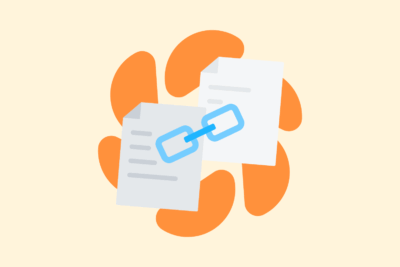Supervisar los backlinks con Google Sheets (mi guía)
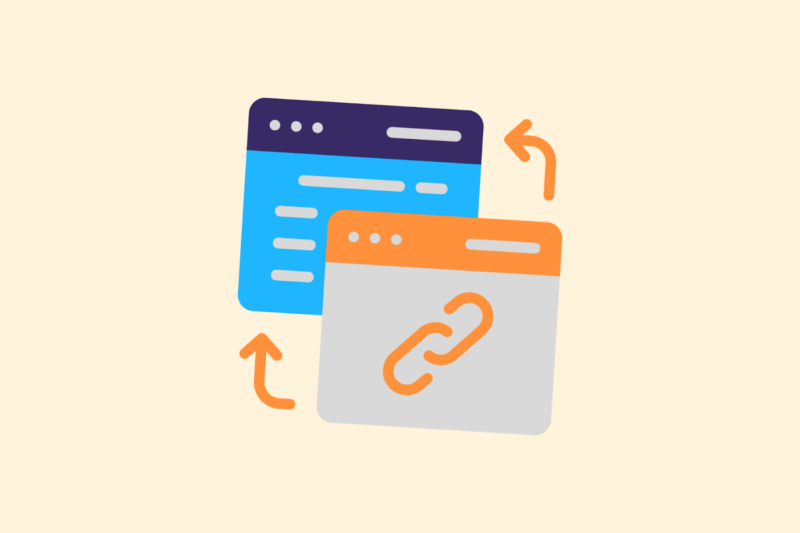
Los backlinks son uno de los factores más importantes en SEO. Pero también se pierden o cambian sin previo aviso. Monitorizar estructuralmente tus backlinks evita sorpresas y proporciona información sobre el crecimiento y la pérdida. En este artículo, te explico cómo configurar tú mismo un sistema de seguimiento sencillo y escalable en Google Sheets, sin necesidad de herramientas caras.
1. ¿Por qué controlar tú mismo los backlinks?
Herramientas como Ahrefs y SEMrush son potentes, pero caras. Además, a veces quieres controlar tú mismo el proceso, por ejemplo para:
- Campañas específicas o acciones de construcción de enlaces
- Informes de clientes
- Comprobaciones periódicas del estado del enlace
- Cuadro de mando propio en Looker Studio
Una Hoja de Google privada ofrece flexibilidad y puede combinarse con otras fuentes de datos sin coste alguno.
2. ¿Qué quieres controlar exactamente?
Primero determina qué campos necesitas:
| Columna | Función |
| URL (backlink) | La página que contiene el enlace |
| Enlace | Tu página de destino |
| Tipo de enlace | Seguir / no seguir / patrocinado |
| Texto de anclaje | Qué texto está enlazado |
| Estado | 200 / 404 / 301 / no más enlace |
| Última comprobación | Fecha del último control |
3. Configuración básica en Google Sheets
Crea una hoja con las columnas anteriores. Introduce tus backlinks existentes manualmente o a través de una exportación (por ejemplo, desde Ahrefs, GSC, Majestic o manualmente).
Luego utiliza un script para comprobar periódicamente de forma automática si los backlinks siguen funcionando.
¿Empezando con el SEO? No dudes en ponerte en contacto.

4. Comprueba automáticamente los backlinks mediante Apps Script
Utilizando un Script de Google Apps, puedes comprobar automáticamente el estado del enlace.
Ejemplo de guión:
javascript
function checkBacklinks() {
const sheet = SpreadsheetApp.getActiveSpreadsheet().getSheetByName('Backlinks');
const data = sheet.getRange(2, 1, sheet.getLastRow() - 1, 2).getValues(); // kolom A = backlink URL, kolom B = doel-URL
data.forEach((row, i) => {
const sourceUrl = row[0];
const targetUrl = row[1];
try {
const html = UrlFetchApp.fetch(sourceUrl, {muteHttpExceptions: true}).getContentText();
const linkPresent = html.includes(targetUrl);
const status = linkPresent ? "✔ Link actief" : "✖ Link ontbreekt";
sheet.getRange(i + 2, 6).setValue(status); // kolom F
sheet.getRange(i + 2, 7).setValue(new Date()); // kolom G = laatst gecontroleerd
} catch (e) {
sheet.getRange(i + 2, 6).setValue("Fout of 404");
sheet.getRange(i + 2, 7).setValue(new Date());
}
});
}
Entorno:
- Abre tu Hoja de Google
- Ve a Extensiones > Apps Script
- Pega el script, guarda
- Establece un activador (por ejemplo, diario, a través de Activadores > Basado en el tiempo)
Esto comprobará automáticamente si tus backlinks siguen activos, sin intervención de herramientas.
5. Ampliar con GA4 o Looker Studio
Puedes vincular la Hoja a otras fuentes de datos:
- Tráfico procedente de páginas de backlinks (GA4 vía UTM o referer)
- Puntuación de autoridad o DR a través de la API (por ejemplo, Moz o Ahrefs)
- Integración en Looker Studio para un cuadro de mando visual
Combínalo con tu panel SEO para tener una visión completa.
6. Buenas prácticas
- Trabaja con filtros: por dominio, estado o acción necesaria
- Codifica por colores los estados (por ejemplo, verde = activo, rojo = roto)
- Acciones de trama en enlaces perdidos: intentar contactar o reemplazar
- Mantener el estado histórico en una pestaña separada (opcional con el registro Apps Script)
En conclusión
Con una simple hoja de Google y un script, puedes controlar perfectamente los backlinks obtenidos manualmente o los valiosos. No se necesita ningún software caro: sólo conocimiento, estructura y un poco de automatización.